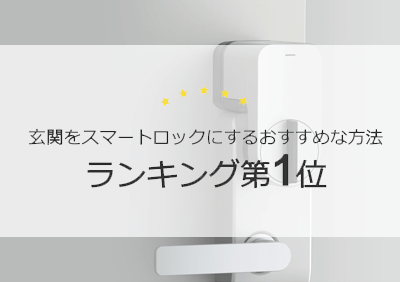スマートスピーカーでスケジュール・タスクを管理する方法がいくつか存在します。例えば、Evernoteに保存する方法や、iCloudカレンダーやGoogleカレンダー、Outlookカレンダーと連携させたり、Todoリストに登録したりする方法です。
その中でも、1番使い勝手がよく簡単にスケジュールやタスクの管理が出来る方法を紹介していこうと思います!勿論、音声でスケジュールやタスク登録したものはスマートフォンやパソコンから確認することも出来ますし、スマートスピーカーが音声で予定を読み上げてくれますよ!
スケジュール・タスク管理をする1番簡単で、便利で、おすすな方法ランキング1位を決めたのでここで紹介します!
スケジュール・タスク管理ランキング第1位
スケジュール・タスク管理はGoogle Nest HubでGoogleカレンダーを利用するのがオススメ!

- スケジュール・タスク管理ランキング1位Google Nest HubでGoogleカレンダーが便利!
-
価格 Google Nest Hub ¥15,120 出来る事 - ・スケジュール登録
・タスク登録
・カレンダー読み上げ機能
- ・スケジュール登録
| Google Nest Hub製品情報 | |
|---|---|
| サイズ | 幅:178.5 mm, 奥行:67.3 mm, 高さ:118 mm |
| 重さ | 480 g |
| 発売日 | 2019年6月12日 |
| 主な機能 | スマートスピーカーで出来ること全般 |

1.アカウントの連携がとっても簡単!
Googleアシスタントなので設定したGoogleアカウントのカレンダーと同期できるため設定が非常に簡単です。最初だけGoogle Nest Hubに「OK,Google. 今日の予定は?」と聞くと、アカウントに基づいた情報の提供の許可が必要と言われ、Googleアシスタントアプリに通知が来るので設定するだけ。
もし設定しているGoogleアカウントにいくつかGoogleカレンダーを設定している場合には、Google Homeアプリの「設定」→「その他の設定」→「カレンダー」からGoogle Nest Hubで利用するカレンダーを選択できます。
2.音声だけでスケジュールやタスクの登録が出来る!
ここが、スマートスピーカーの醍醐味ですね!わざわざ、スマートフォンやパソコンを触ること無く「OK,Google. スケジュールを追加して。」と話しかけアナウンスに添って答えるだけで、簡単にスケジュールやタスクを登録することが出来ます!
日時を指定して下さい~から始まり、日付、時間、タイトルを音声で登録してくれます!
3.スケジュールやタスクの登録だけでなく確認も簡単!
勿論、登録するだけでなくスケジュールやタスクの確認も簡単です。Google Nest Hubに「OK,Google. 今日の予定は?」や「OK,Google. 明日の予定は?」などと聞くと、自分が登録したスケジュールを読み上げてくれます。
Google Nest Hubに話しかけた内容(スケジュール)だけでなく、外出先でスマートフォンやパソコンから登録したスケジュールも読み上げてくれます!仕事のことばかりで、うっかり忘れてしまっていた家族の予定や大事な約束なども、簡単に確認出来るようになりますよ!
スマートスピーカーでスケジュール・タスク管理をする1番簡単な方法
-
STEP.1
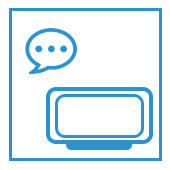
Google HomeアプリからGoogleカレンダーの連携を行う。
-
STEP.2
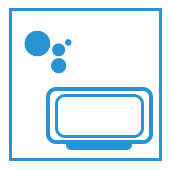
Google Nest Hubに予定を言う。
-
STEP.3
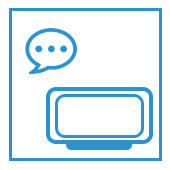
Googleカレンダーに予定が登録される。
-
STEP.3
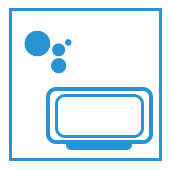
音声で確認出来る!
この記事で紹介した商品はこちら

合わせて読みたい記事はこちら
特集コンテンツ
売れ筋スマートガジェットランキング
smartioでみんなが買っているスマートホームガジェットをカテゴリー毎にランキング形式で紹介しています。
特集コンテンツ
smartioが選ぶ買って正解のスピーカー
数あるスマートスピーカーの中から初心者向けのエントリーモデル、こだわりたい人向けのハイエンドモデルなど価格帯などからも買って間違いないスピーカーを紹介。